如果网站集包含通过使用文件编辑器(例如 Microsoft SharePoint Designer 或记事本)或通过更改某些文件属性自定义的文件,则将订阅升级到 2013 后,这些文件可能无法正常工作。 在运行升级前运行状况检查时,网站集中的所有自定义文件将显示在运行状况检查报告中。 每个自定义文件都将具有一个链接,可将您转到一个页面,您可以在其中将文件重置为网站定义中的默认模板。
警告: 如果将文件重置为网站定义中的默认模板,将删除对该文件所做的所有自定义设置。
单击以下图像以全尺寸查看。
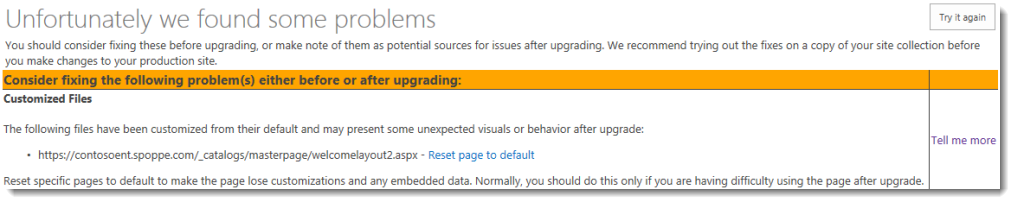
如果您不希望将自定义文件重置为网站定义中的默认模板,则应该在升级网站集之前创建升级评估网站来测试自定义设置,并进行必要的更改。 升级评估网站集使网站集管理员可以在 SharePoint 2013 上运行的网站的新单独副本中查看其网站的内容。 升级评估网站集是网站集的完整副本。
重要: 如果您选择不将文件重置回网站定义中的默认模板,或如果您在升级网站集之前选择不创建升级评估网站集来测试自定义设置并进行必要的更改,您应该至少记下这些文件,以防升级后这些文件出现问题。 在升级后,如果遇到任何问题,您也可以重新运行网站集运行状况检查,以识别可能导致问题的所有文件。
会影响哪些类型的自定义文件?
使用 Microsoft SharePoint Designer、记事本或任何其他文件编辑软件修改的某些 .aspx 网页将显示在运行状况检查结果列表中。 这包括您可能在 SharePoint 外部已自定义的 default.aspx 网页、网站模板和母版页。 此外,其属性已被更改的所有此类文件也会显示在运行状况检查器结果中。
设置了外观方案的网站
如果已通过以下操作为网站设置了外观方案:
-
对网站应用自定义样式表以替代 SharePoint 默认样式
-
对网站应用自定义主题(THMX 文件)
-
复制并修改 SharePoint 默认母版页
-
在发布网站中创建全新的自定义母版页(自定义母版页在该网站中使用自定义样式且被自定义页面布局引用),
必须重新创建自定义品牌,方法是使用 SharePoint 2013 中提供的新样式、主题或母版页,然后将新创建的设计应用于已升级的网站集。
自定义网站模板
网站模板是将网站功能和自定义设置打包为自定义网站的一种方法,可添加到解决方案库中以供自己使用。 如果你的自定义网站模板已升级到 SharePoint 2013 后仍需继续使用,则必须在升级网站集之前重新创建它们,否则,升级后所有新网站模板都将不起作用。 有关在 SharePoint 2013 中重新创建自定义网站模板的步骤,请参阅升级网站模板。
使用升级评估网站
升级过程中,您可以选择创建升级评估网站。 升级评估网站可让你在实际执行升级之前查看你的网站在 SharePoint 2013 中的外观和工作方式。 这样就可以对网站集执行任何调整来确保无缝升级。 与 SharePoint 2010 中的升级评估网站不同, SharePoint 2013 中的升级评估网站是与原始网站分开的网站,因此在升级评估网站上执行的操作不会对原始对象产生任何影响。
通过查看高影响或高配置网站集开始执行升级评估网站审阅,然后转到较低优先级的网站。 规划过程中,您应已确定哪些网站是极富冲击力、受高度瞩目的网站,因此需要立即关注,以及哪些网站可以等待稍长时间。
接下来在一组代表性的列表、库、 Web 部件等中验证基本功能。 审阅新网站,以确保网站的常见基本元素可以工作。
如果页面未呈现,请查看“网站设置”页面。 如果“网站设置”页面正常工作且升级成功,则可能是母版页或主页存在问题。 如果“网站设置”页面不工作,请检查网站集升级日志文件以获取有关该问题的信息。 您可以通过单击网站集的升级状态页面上的链接来查看网站集升级日志。
审阅升级评估网站的清单
请使用下列清单以审阅升级评估网站并解决发现的任何升级问题。
自定义(取消幻像)页面
自定义(也称为取消幻像)页面是已通过一种或多种方法编辑过,所以现在与默认模板页不同的页面。 下表列出了升级后自定义页面可能出现的问题,并提供了建议的解决方案。
|
检查内容 |
如果存在问题时执行的操作 |
|---|---|
|
您的自定义设置是否仍然存在? |
确定是只有一个问题还是整个页面有较大问题。 如果您向原始网站添加了全新页面(例如,如果将 Default.aspx 替换为了其他文件,而不是更改现有的 Default.aspx 文件),新页面将与网站定义没有关联。 因此,该页面可能既不与升级后的网站上的其他页面相似,也不能重置来与这些页面相似。 如果希望自定义页面与网站上的其他页面具有相同的外观和行为,请考虑创建基于网站定义的全新页面,然后将自定义设置传输到这个新页面。 |
|
您是否仍然可以访问页面上的编辑控件? |
如果您自定义了编辑控件(例如,SharePoint 2010 产品中的“网站操作”链接或“编辑页面”链接),请检查这些控件是否仍然显示。 如果不显示,您可以通过将页面重置为默认版本来将这些控件替换为新版本的编辑控件。 可使用 SharePoint Designer 2013 中的“重置为模板”命令来将页面重置为默认版本(也称为重新幻像)。 恢复默认页面之后,可以在浏览器中重新应用自定义设置,方法是在 SharePoint Designer 2013 中应用其他母版页,或重新应用自定义设置。 |
|
自定义设置在新环境中仍然合适,还是您希望更新为新功能和新外观? |
如果您希望使用新功能,则必须将所有自定义页面重置为使用该模板。 重置页面本质上是放弃自定义设置,并将页面中与相应的母版页关联。 然后可将所需的任何自定义设置传输到母版页,而不是将其存储在各个页面中。 可使用 SharePoint Designer 2013 中的“重置为模板”命令来将页面重置为默认版本(即为其重新幻像)。 恢复默认页面之后,可以在浏览器中重新应用自定义设置,方法是在 SharePoint Designer 2013 中应用其他母版页,或重新应用自定义设置。 |
|
是否有任何页面仍为签出? |
如果您签出页面以进行更改,请确保重新签入页面。 |
|
是否有任何文件属性已更改? |
如果文件中包含可提升文件属性,且属性已更改,则该文件在打开后将自动取消幻象,在升级后重新生成幻像。 如果出现这种情况,所有文件属性都将重置为默认属性值。 |
Web 部件
下表列出了升级后网站集内的 Web 部件的常见问题。 可使用 SharePoint Designer 解决许多问题。
提示: 要快速测试 Web 部件,可以在测试升级之前创建其中包含所有自定义 Web 部件的新 Web 部件页,然后在执行试验升级之后查看该页面是否有缺少的或损坏的 Web 部件。
|
检查内容 |
如果存在问题时执行的操作 |
|---|---|
|
升级后的网站中是否显示原始网站中的所有 Web 部件? |
如果一个 Web 部件区域存在于自定义(取消幻像)页面中,但不存在于网站定义中,则该 Web 部件区域中的 Web 部件可能已在升级期间被移动到页面上的底部区域。 在浏览器中页面的“编辑模式”下或在 SharePoint Designer 2013 中,在底部区域或其他区域内查找缺少的 Web 部件,或检查 Web 部件是否已关闭。 |
|
是否存在损坏的 Web 部件页?Web 部件页是否正确显示(以正确的区域、位置和大小)? |
在浏览器中页面的“编辑模式”下或在 SharePoint Designer 2013 中,将 Web 部件移动到正确的区域中,或修改 Web 部件属性以更正任何大小或位置问题。 |
|
是否存在任何多余或缺少的 Web 部件? |
在浏览器中页面的“编辑模式”下或在 SharePoint Designer 2013 中打开该页面。 如果您看到页面上有多余的 Web 部件,请在页面原始版本上查找已关闭或非活动的 Web 部件。 升级过程是否曾打开已关闭或非活动的 Web 部件? 如果是,您可以修改 Web 部件属性以关闭这些 Web 部件。 如果 Web 部件存在问题,请在 URL 语法结尾部分追加 ?contents=1 (http://siteurl/default.aspx?contents=1),然后按 Enter 键。 此操作将打开 Web 部件的“维护”页面,您可以在其中删除和修复损坏的 Web 部件。 这些错误表明未安装 Web 部件,或未针对新环境中正确配置 Web 部件,因此必须重新安装或重新配置。 |
|
Web 部件是否正常工作? |
在浏览器中页面的“编辑模式”下或在 SharePoint Designer 2013 中打开该页面。 如果 Web 部件存在问题,请在 URL 语法结尾部分追加 ?contents=1 (http://siteurl/default.aspx?contents=1),然后按 Enter 键。 此操作将打开 Web 部件的“维护”页面,您可以在其中删除和修复损坏的 Web 部件。 这些错误表明未安装 Web 部件,或未针对新环境中正确配置 Web 部件,因此必须重新安装或重新配置。 更新和重新部署已存在但不再正常运行的任何 Web 部件。 |
|
是否有任何 Web 部件页仍然已签出? |
如果您签出页面以进行更改,请确保重新签入页面。 |
|
Excel Web Access Web 部件是否正常工作? 您是否再次正确创建了连接? 外部数据源是否仍然正常工作? |
验证所有连接和外部数据源。 |
大型列表
默认情况下,大型列表查询限制在 SharePoint 2013 中处于打开状态。 如果列表非常大,而用户使用视图或执行超出限制或限制阈值的查询,则将禁止该视图或查询。 检查您的环境中的任何大型列表,并请网站管理员或列表所有者解决问题。 例如,他们可以使用筛选后的视图创建索引列,将项目组织为文件夹,为大型视图设置页面的项目限制,或使用外部列表。 有关大型列表限制以及如何解决大型列表问题的详细信息,请参阅管理包含大量项目的列表和库。
样式和外观
下表列出了升级后网站的样式和外观的常见问题。 本节中的大多数问题可以通过更正链接来解决。
|
检查内容 |
如果存在问题时执行的操作 |
|---|---|
|
页面上的所有图像是否均正确显示? |
验证或修复图像的链接。 |
|
是否在正确的位置中使用了正确的级联样式表颜色和样式? |
验证或修复级联样式表文件的链接。 验证母版页上的链接。 |
|
SharePoint 2013 中的主题选项各不相同 - 您要使用哪个主题? |
网站升级之后,其中的主页或其他页面可能看起来不同。 您可能必须重新创建或修改主题,然后重新应用该主题。 |
|
您是否有任何 JavaScript 控件不工作? |
验证或修复这些控件的链接。 |
|
页面在浏览器中是否正确显示? |
验证页面上的任何 HTML 是否处于严格的 XHTML 模式。 |
|
任何页面上是否显示了任何脚本错误? |
验证脚本和链接,然后验证是否有任何 HTML 处于严格的 XHTML 模式。 |
将自定义文件重置为原始版本
默认情况下,SharePoint 中的所有项目都存储在数据库中,但是,出于性能方面的原因,通常跨网站或网站集使用的某些 .aspx 网页存储在文件系统中。 当您使用文件编辑软件自定义其中某个文件,或修改这种类型的文件的属性时,该文件将不再存储在文件系统中,而会存储在 SharePoint 数据库中。
当您将网站集升级到 SharePoint 2013 时,所有自定义文件将自动还原为默认模板,这些文件中的所有自定义设置都将丢失,并且这些文件将移回到文件系统中。
在升级之前运行运行状况检查可以知道已自定义了网站集中的哪些文件,并可以决定要将哪些文件还原为其默认模板。
将自定义文件重置为其默认模板:
-
在“网站集运行状况检查结果”页面上,找到您要将其重置为默认模板的文件。
-
在文件名的旁边,单击“将页面重置为默认值”。
-
在“将网页重置为网站定义版本”页面上,选择下列选项之一:
-
“将特定网页重置为网站定义版本”仅重置所选文件
- 或 -
-
“将此网站中的所有网页重置为网站定义版本”会将所有自定义文件重置为网站定义中的默认模板。
-
-
单击“重置”。







